3 Möglichkeiten, MP4 unter Windows und Mac mit hoher Qualität in M4A zu konvertieren
Wenn Sie eine Audiospur aus einer MP4-Datei extrahieren möchten, können Sie diese im M4A-Format speichern. In einer Datei im M4A-Format wird nur MPEG-4 4-Audio gespeichert. M4A ist ein Audioformat, das bei geringer Dateigröße eine verlustfreie Klangqualität bietet. Das M4A-Format wurde von Apple Inc. entwickelt. Sie können also MP4 in M4A konvertieren, um es auf jedem Apple-Gerät offline zu hören.
Es gibt viele Online- und Offline-Dateikonverter, die Videos in die M4A-Dateierweiterung konvertieren können. Wenn Sie keine Ahnung haben, wie Sie .mp4 in .m4a konvertieren sollen, können Sie sich die folgenden Absätze ansehen. Dieser Artikel stellt 3 repräsentative Lösungen für Anfänger und Profis vor.
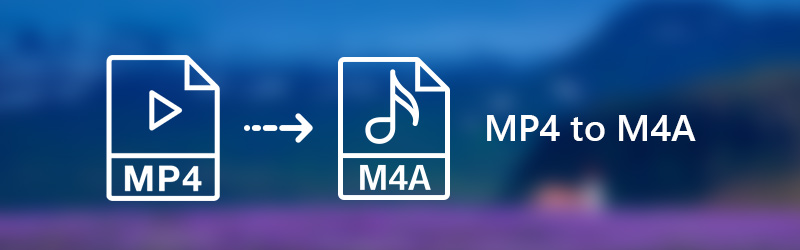

- Teil 1: Konvertieren einer MP4-Datei in M4A - Ändern Sie die Dateinamenerweiterung von MP4 in M4A
- Teil 2: Konvertieren großer MP4-Dateien in M4A - Verwenden Sie einen kostenlosen Online-Konverter von MP4 in M4A
- Teil 3: Batch-Konvertierung großer MP4-Dateien in M4A - Holen Sie sich den superschnellen MP4-in-M4A-Konverter
Teil 1: Konvertieren einer MP4-Datei in M4A - Ändern Sie die Dateinamenerweiterung von MP4 in M4A
Das Umbenennen der Dateinamenerweiterung ist eine praktikable Methode zum Konvertieren von Video- und Audiodateien. Sie können eine Datei in M4A umbenennen, um die Konvertierung von MP4 in M4A abzuschließen. Ihre ursprüngliche MP4-Videodatei wird jedoch dauerhaft durch die neue Datei ersetzt. Die Gesamtqualität der Datei ist möglicherweise nicht zufriedenstellend.
Schritt 1: Wählen Sie Ihre MP4-Datei aus. Wählen Sie "Umbenennen" aus dem Kontextmenü.
Schritt 2: Markieren Sie die ".mp4" und ersetzen Sie sie durch ".m4a".
Schritt 3: Drücken Sie die Eingabetaste, um die Änderung zu speichern.
Schritt 4: Sie werden benachrichtigt, dass das Ändern der Dateinamenerweiterung dazu führen kann, dass die Datei nicht ordnungsgemäß funktioniert. Klicken Sie zur Bestätigung auf "Ja".
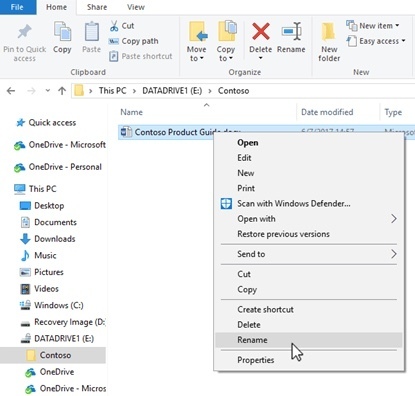
Teil 2: Konvertieren großer MP4-Dateien in M4A - Verwenden Sie einen kostenlosen Online-Konverter von MP4 in M4A
Vidmore Free Video Converter ist ein kostenloses 100%-Tool, das MP4 in M4A, MP3, AAC, FLAC und andere beliebte Audioformate konvertieren kann. Der kostenlose MP4 zu M4A Konverter hat keine Dateigrößenbeschränkung. Auf diese Weise können Sie M4A-Audiospuren aus jedem MP4-Film extrahieren, unabhängig davon, wie groß die MP4-Datei ist. Natürlich können Sie MP4 auch kostenlos online in M4A stapelweise konvertieren.
Schritt 1: Besuchen Sie https://www.vidmore.com/free-online-video-converter/, um den Online-Konverter MP4 zu M4A zu öffnen. Sie können auf "Zu konvertierende Dateien hinzufügen" klicken, um auf den Starter zuzugreifen.
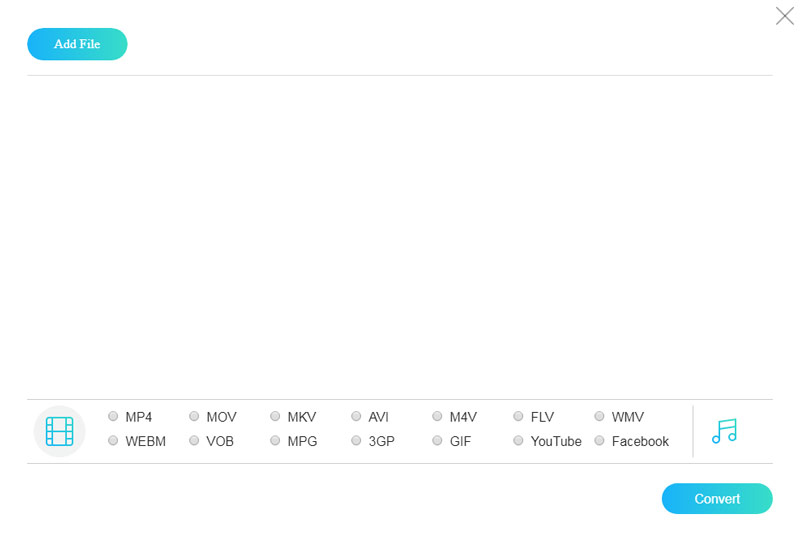
Schritt 2: Klicken Sie auf "Datei hinzufügen", um Ihr MP4-Video zu durchsuchen und zu importieren. Klicken Sie auf das Musiksymbol in der unteren rechten Ecke. Markieren Sie Ihr MP4-Video und stellen Sie „M4A“ als Ausgabe-Audioformat ein.
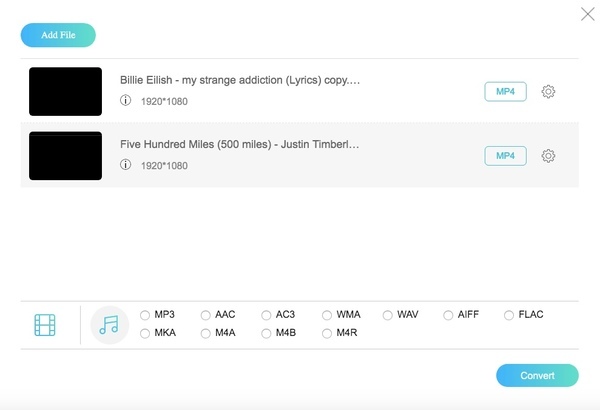
Schritt 3: Klicken Sie auf „Einstellungen“, um die Video- und Audioeinstellungen bei Bedarf anzupassen. Sie können Audio-Encoder, Kanal, Samplerate und mehr ändern. Wählen Sie "OK", um die Änderungen zu speichern.
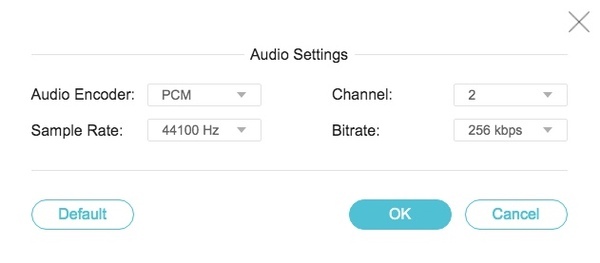
Schritt 4: Klicken Sie auf "Konvertieren" und legen Sie einen Ausgabeordner fest. Später können Sie MP4-Dateien kostenlos online in M4A konvertieren. Wenn die Konvertierung von MP4 zu M4A abgeschlossen ist, klicken Sie im angezeigten Fenster "Konvertierung abgeschlossen" auf "OK".
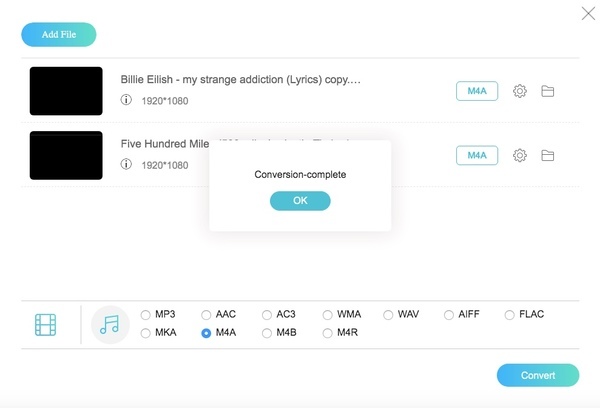
Teil 3: Batch-Konvertierung großer MP4-Dateien in M4A - Holen Sie sich den superschnellen MP4-in-M4A-Konverter
Wenn Sie viele Filme haben, müssen diese auf jeden Fall in das M4A-Format konvertiert werden Vidmore Video Converter sollte Ihre erste Wahl sein. Sie können MP4 in M4A mit einer 50-mal schnelleren Videokonvertierungsgeschwindigkeit konvertieren. Die Hardwarebeschleunigung und der Multi-Core-Prozessor können die Konvertierung von MP4- in M4A-Dateien mühelos beschleunigen.
Darüber hinaus gibt es einen eingebauten leichten Video-Editor. Mit einer benutzerfreundlichen Oberfläche können Sie Videoeffekte zuschneiden, drehen, zuschneiden, zusammenführen und hinzufügen. Kurz gesagt, Vidmore Video Converter ist Ihre Komplettlösung zum Konvertieren und Bearbeiten von MP4-Dateien in M4A mit hoher Qualität unter Windows und Mac.
Hauptmerkmale der MP4 to M4A Converter Software
- Konvertieren Sie MP4 in M4A oder ein beliebiges Gerät oder Format.
- Erhalten Sie die Originalqualität Ihres MP4-Audios im M4A-Format.
- 50-mal schnellere Videokonvertierungsgeschwindigkeit mit modernster Beschleunigungstechnologie.
- Teilen Sie ein langes MP4-Video, um den bestimmten Teil zu extrahieren und als M4A zu speichern.
- Führen Sie mehrere Clips zu einer neuen Video- oder Audiodatei zusammen.
- Verwalten Sie die Audioeinstellungen, bevor Sie zu M4A konvertieren.
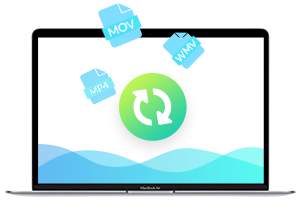
So konvertieren Sie MP4 in M4A, ohne an Qualität zu verlieren
Schritt 1: Kostenloser Download und Installation von MP4 zu M4A Konverter. Starten Sie das Programm und klicken Sie auf "Datei hinzufügen", um MP4-Dateien zu importieren. Sie können MP4-Dateien auch direkt auf die Hauptoberfläche ziehen und dort ablegen.
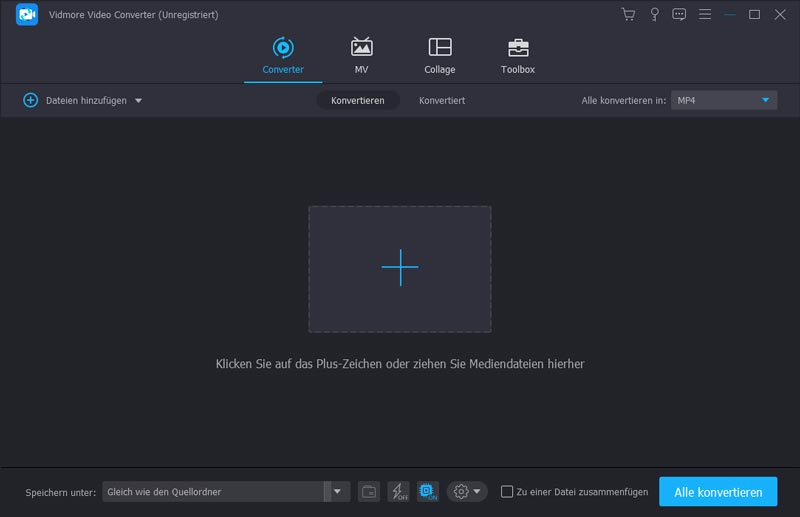
Schritt 2: Entfalte die Liste "Profil". Wählen Sie "General Audio", um "M4A" als Ausgabeformat festzulegen. Wenn Sie M4A-Audio auf Ihrem Telefon hören möchten, können Sie auch „Verlustfreies Audio“, „Apple iPhone“ und andere Profile auswählen.
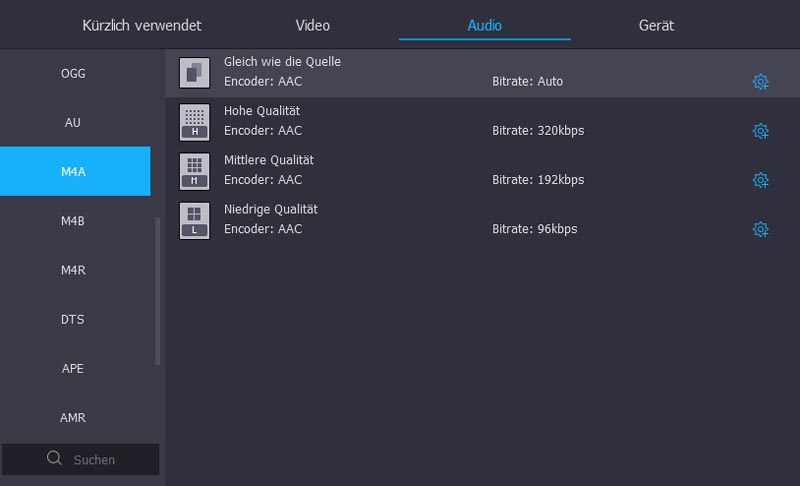
Schritt 3: Wählen Sie Ihr MP4-Video aus und klicken Sie in der oberen Symbolleiste auf „Clip“. Ziehen Sie den Clipper oder geben Sie die Start- / Endzeit ein. Klicken Sie dann auf "Neuer Clip", um einen weiteren Clip hinzuzufügen. Wenn Sie alle benötigten Clips erhalten, klicken Sie auf "OK", um den Trimmer zu verlassen.
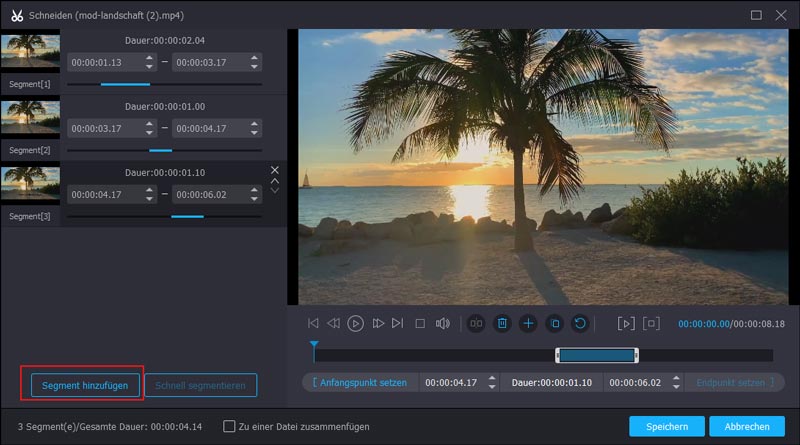
Schritt 4: Klicken Sie neben dem Profil auf "Einstellungen". Im neuen Fenster „Profileinstellungen“ können Sie die Audioeinstellungen freier anpassen. Klicken Sie auf "OK", um die Änderungen zu speichern. Klicken Sie zuletzt auf "Konvertieren", um Audio aus Video zu extrahieren. Früher können Sie die konvertierte MP4- in M4A-Datei übertragen und wiedergeben, wo immer Sie möchten.
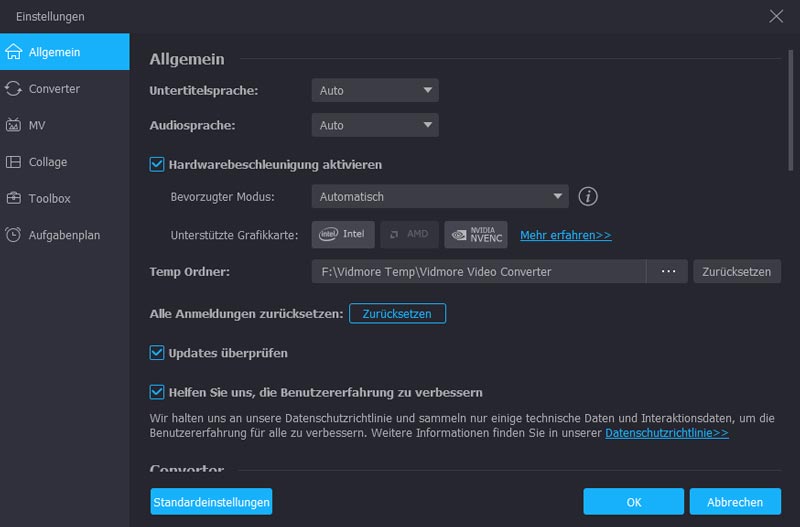
Wenn Ihnen die Audioqualität nichts ausmacht, können Sie eine MP4-Datei direkt in M4A umbenennen. Für Leute, die nichts auf Ihrem Computer installieren möchten, können Sie den Online-Konverter MP4 zu M4A ausprobieren. Für die beste Erfahrung und die schnellste Konvertierungsgeschwindigkeit können Sie Vidmore Video Converter kostenlos herunterladen, um es auszuprobieren. Wählen Sie einfach einen Weg, der Ihren Anforderungen entspricht.
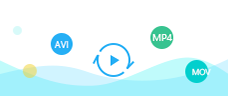
 4 einfache Möglichkeiten zur Erhöhung der MP4-Videolautstärke
4 einfache Möglichkeiten zur Erhöhung der MP4-Videolautstärke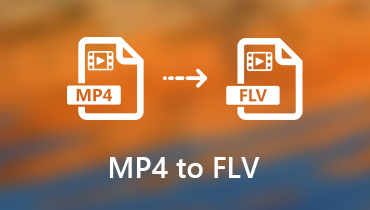 2 schnelle Möglichkeiten zum Konvertieren von MP4- in FLV-Videos in Originalqualität
2 schnelle Möglichkeiten zum Konvertieren von MP4- in FLV-Videos in Originalqualität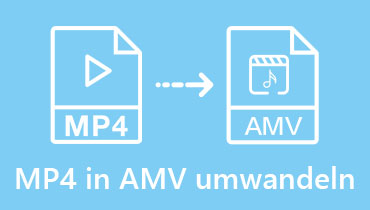 Schritt-für-Schritt-Anleitung zum einfachen und schnellen Konvertieren von MP4 in das AMV-Format
Schritt-für-Schritt-Anleitung zum einfachen und schnellen Konvertieren von MP4 in das AMV-Format